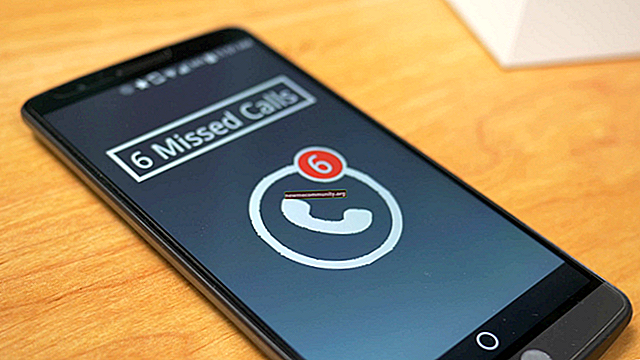Hari ini kita akan melihat satu masalah yang sering dihadapi oleh pengguna telefon pintar dan tablet. Lebih-lebih lagi, dalam kes ini, tidak kira syarikat mana yang mempunyai peranti anda. Ini mungkin Samsung, LG, Sony, Lenovo, dll. Ini mengenai ralat pengesahan semasa menyambung ke Wi-Fi.
Sebab apa? Sebabnya pasti bukan pengeluarnya. Kesalahan itu sendiri berlaku semasa anda cuba menyambung ke rangkaian Wi-Fi pada telefon pintar atau tablet anda. Ia mengatakan bahawa kemungkinan besar anda memasukkan kata laluan yang salah untuk rangkaian Wi-Fi. Masalah ini dapat diselesaikan dengan mudah jika anda cuba menyambung ke Wi-Fi di rumah. Perkara lain adalah berkaitan dengan rangkaian awam - dalam kes ini, tidak mungkin anda dapat melakukan apa-apa, kecuali anda mengetahui kata laluan rangkaian Wi-Fi ini dari seseorang.
Seperti apa ralat itu?
Contoh ralat itu.
Anda menghidupkan Wi-Fi pada peranti anda dan menyambung ke rangkaian. Pengesahan sedang dijalankan.

Namun, ia gagal menyambung ke rangkaian dan anda melihat mesej "Pengesahan gagal".

Bagaimana untuk menghilangkan kesilapan?
Mulakan semula penghala anda terlebih dahulu. Mungkin ini adalah kesalahan biasa. Untuk menghidupkan semula penghala, anda boleh melepaskan wayar dari soket selama 10 saat.
Sekiranya tidak membantu, anda perlu memeriksa sama ada anda memasukkan kata laluan yang betul. Untuk melakukan ini, masukkan sekali lagi semasa menyambung ke rangkaian.

Tidak menolong lagi? Seseorang mungkin telah menukar kata laluan anda semasa anda tiada. Untuk mengetahuinya, anda perlu pergi ke tetapan penghala. Untuk melakukan ini, kami mengambil penghala, membalikkannya dan melihat pelekat di mana butiran untuk sambungan ditulis: alamat (192.168.0.1, 192.168.1.1), serta log masuk dan kata laluan pentadbir borang 1234. Daripada tentu saja, data mungkin berbeza. Selain itu, jika anda menukar kata laluan untuk penghala, anda harus mengingatnya, jika tidak anda tidak dapat masuk ke antara muka tanpa menetapkan semula tetapan.

Seterusnya, kami taipkan alamat di penyemak imbas (192.168.0.1 atau 192.168.1.1) dan masukkan maklumat log masuk.

Setelah berada dalam tetapan penghala, kami mencari bahagian Wi-Fi, di mana kata laluan harus ditunjukkan. Dalam kes kami, kata laluan terletak di bahagian Wi-Fi, bahagian Tetapan Keselamatan. Kami melihat kata laluan (diserlahkan dengan anak panah):

Kami memasukkannya ke dalam tablet atau telefon pintar kami apabila disambungkan ke rangkaian. Sekiranya semuanya berfungsi, hebat!
Sekiranya itu tidak membantu, cuba tetapkan jenis kunci penyulitan WPA / WPA2 dalam item "Pengesahan Rangkaian". Di samping itu, router moden menyokong pelbagai teknologi penghantaran data, termasuk 802.11b, 802.11g, 802.11n. Sekiranya peranti anda tidak dirancang untuk menyokong 802.11n (salah satu teknologi paling moden), cuba pasang 802.11b dan sambungkan ke rangkaian.
Amalan mengatakan bahawa selalunya masalah terletak pada kata laluan. Sekarang anda tahu di mana mencarinya.
Sekiranya anda mempunyai cara lain untuk menyelesaikan masalah tersebut, kami akan senang jika anda memberitahu kami menggunakan komen.